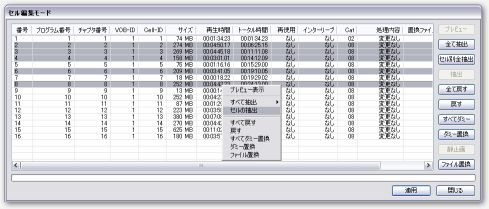JURIA @Wiki
とことんDVD
最終更新:
juria
-
view
とことんDVD
とことんDVD
Juria's BBS Diary
より転載・修正[2009-01-12]初稿[2005-03-03]
ご注意:
以下の記事中のリンクの修正などは行いましたが、内容の殆どは 2005 年当時
のままの古いものです。
以下の記事中のリンクの修正などは行いましたが、内容の殆どは 2005 年当時
のままの古いものです。
DVD を堪能する
1.PC で快適に DVD を観る
DVD をリッピング → 不要なタイトルセットを除外
不要な PGC やセルをダミー化 → VOB を再構成
メニューを残して、WinDVD で鑑賞。
DVD をリッピング → 不要なタイトルセットを除外
不要な PGC やセルをダミー化 → VOB を再構成
メニューを残して、WinDVD で鑑賞。
2.PMP-140 で鑑賞
必要なセルのみまとめて抽出 → DivX AVI にエンコード
必要なセルのみまとめて抽出 → DivX AVI にエンコード
3.音楽プレーヤ(foobar2000, PMP-140 など)で聴く
一曲ずつ(1セルごとに)抽出 → 音声を分離
一曲ずつ(1セルごとに)抽出 → 音声を分離
DVD リッピング、VOB 編集
DVD ディスクをドライブに挿入、
FILE モードで保存先を指定、DVD をリッピング(抽出)しておく。
FILE モードで保存先を指定、DVD をリッピング(抽出)しておく。
1.PC で快適に DVD を観る
VOBBlanker
を起動、VOB を編集
- 入力元フォルダ
: HD 内にリッピングした DVDのVIDEO_TS.IFO
- 出力先フォルダ
:(WinDVDでメニュー付で観るために)VIDEO_TS フォルダ内に
- タイトルセット情報
:不要なタイトルセットを「未出力」に、
- 選択タイトルセットの PGC 詳細
- メイン画面に戻って「実行」
PCで 再生
WinDVD ナビゲーション → DVD イメージを開く
→ 出力先にしたフォルダを指定
Media Player Classic 出力フォルダ内の VIDEO_TS.IFO を開く
WinDVD ナビゲーション → DVD イメージを開く
→ 出力先にしたフォルダを指定
Media Player Classic 出力フォルダ内の VIDEO_TS.IFO を開く
DVD のバックアップ
編集後のサイズが4.77GB以下であれば、そのまま片面1層の DVD に
それ以上であれば、片面2層の DVD に(要 DVD+R DL 対応ドライブ、
ドライブが対応していなければ圧縮して片面1層 DVD に)
編集後のサイズが4.77GB以下であれば、そのまま片面1層の DVD に
それ以上であれば、片面2層の DVD に(要 DVD+R DL 対応ドライブ、
ドライブが対応していなければ圧縮して片面1層 DVD に)
2.PMP-140 で鑑賞(タイトルリスト無し)
VOBBlanker
で VIDEO_TS.IFO からセルを抽出
- 目的のタイトルセットの PGC を選択 →「セル編集」
- 「セル編集モード」画面で必要なセルを複数選択 →
右クリックメニューから「セルの抽出」、保存
- ひとつの VOB ファイルが作成される。
PC で再生
WinDVD 「ファイルを開く」→ 抽出した VOB を開く
Media Player Classic 抽出した VOB を開く
WinDVD 「ファイルを開く」→ 抽出した VOB を開く
Media Player Classic 抽出した VOB を開く
再生時間の情報が狂うが、上記ソフトであれば再生に問題は無い。
ZoomPlayer など他のソフトでは、未抽出のセルの位置で、真っ黒になって、
まともに再生できなかった。
ZoomPlayer など他のソフトでは、未抽出のセルの位置で、真っ黒になって、
まともに再生できなかった。
3.音楽プレーヤ(foobar2000, PMP-140 など)で聴く
VOBBlanker
で VIDEO_TS.IFO からセルを抽出
- 目的のタイトルセットの PGC を選択 →「セル編集」
- 「セル編集モード」画面で必要なセルを個別に「抽出」・保存
- 保存した VOB から音声を分離、エンコード
エンコード
1)準備
■ MPEG-2 VIDEO VFAPI Plug-In
m2v.vfp を VFAPI プラグインとして登録
AviUtl で利用の場合、m2v.vfp を m2v.aui とリネーム、
AviUtl のプラグインフォルダにコピー
■ MPEG-2 VIDEO VFAPI Plug-In
m2v.vfp を VFAPI プラグインとして登録
AviUtl で利用の場合、m2v.vfp を m2v.aui とリネーム、
AviUtl のプラグインフォルダにコピー
AviUtl、VirtualDubMod、TMPGEnc などで、直接 VOB を開く
または
ファイルを開く → VOBファイルを指定 → File List 確認 → OK
音声 → 出力形式 → WAV で出力
ファイル → プロジェクトの保存
d2v ファイル(プロジェクトファイル)と wav ファイルが出力される
(使用ツール・バージョンにより出力する D2V ファイル形式が異なる場合が
あるので Avisynth を使用する場合などには注意が必要)
音声 → 出力形式 → WAV で出力
ファイル → プロジェクトの保存
d2v ファイル(プロジェクトファイル)と wav ファイルが出力される
(使用ツール・バージョンにより出力する D2V ファイル形式が異なる場合が
あるので Avisynth を使用する場合などには注意が必要)
2)エンコード(DivX AVI の例)
■AviUtl、VirtualDubMod、TMPGEnc、(+ Avisynth)など
■DivX コーデック、LameACM 等
■AviUtl、VirtualDubMod、TMPGEnc、(+ Avisynth)など
■DivX コーデック、LameACM 等
VOB または d2v + wav を指定して、DivX AVI にエンコード
元の画質がいいので、インターレース解除、サイズ変更のみで
フィルターはあまりいらないかも。
元の画質がいいので、インターレース解除、サイズ変更のみで
フィルターはあまりいらないかも。
音声のみの場合
DVD2AVI, DGIndex で上記のように WAV 出力するか (#1)、
VirtualDubMod で ストリーム → ストリームのリスト → WAVE 保存
#1:VOB ファイルひとつを開いても、File Listに同一フォルダ内の複数の
VOB ファイルがリストアップされるので、当該ファイルのみ残す
DVD2AVI, DGIndex で上記のように WAV 出力するか (#1)、
VirtualDubMod で ストリーム → ストリームのリスト → WAVE 保存
#1:VOB ファイルひとつを開いても、File Listに同一フォルダ内の複数の
VOB ファイルがリストアップされるので、当該ファイルのみ残す
あとは、WAV のままでも、MP3, AAC などにエンコとか
再生
foobar2000 では、曲間のシームレス再生ができるので
Live でも音声が途切れない。
PMP-140 では、不可。
foobar2000 では、曲間のシームレス再生ができるので
Live でも音声が途切れない。
PMP-140 では、不可。
演奏曲一曲ずつの曲名などが必要なければ、2.の(一つの)VOB から
出力した WAV で。
出力した WAV で。
WAVファイルを結合するなら
■ MegaMixer v0.01
■ MegaMixer v0.01
DVD2AVI, DGIndexで.mpaを出力した場合は WAV にデコード(2005.06.08追記)
■ DVD Audio Converter v2.44
現在は DirectShow Audio Converter v6.x(DirectShow 利用の別バージョン)と
して公開
■ MPx2WAX32G v1.20a
■ BeSweet v1.5b31
■ DVD Audio Converter v2.44
現在は DirectShow Audio Converter v6.x(DirectShow 利用の別バージョン)と
して公開
■ MPx2WAX32G v1.20a
■ BeSweet v1.5b31
BeSweet.exe -core( -input "input.mpa" -output "output.wav" -2ch )
BeSweet.exe -core( -input "VTS_01_1.VOB" -output "output.mp3" ) -azid( -s stereo -c normal -L -3db ) -ota( -hybridgain ) -lame( --alt-preset cbr 192 -p )
MKV (Matroska Video) を作成
Juria's BBS Diary
より転載・修正[2009-01-12]初稿[2005-04-16]
音楽 DVDですから、できるだけ良い音質で聴きたいけど、ファイルサイズは少しでも
小さくしたい。チャプター・ナビゲーションもあったらいいな、ということで、
DivX または XviD と Lossless Audio とのコンテナ MKV (Matroska Video)を作って
みました。(PCでのみ再生)
小さくしたい。チャプター・ナビゲーションもあったらいいな、ということで、
DivX または XviD と Lossless Audio とのコンテナ MKV (Matroska Video)を作って
みました。(PCでのみ再生)
とりあえず、つーか、なりゆきで、(XviD + tta).mkv
準備
DirectShow プレーヤーで再生できるように DirectShow Filters をインストール
公式フルパッケージがあるが、すでにインストール済みだったり不要なものも
含まれるので、今回必要な filter のみ個別で。
Media Player Classic で再生するなら、TTA True Audio DirectShow Codecs のみ。
公式フルパッケージがあるが、すでにインストール済みだったり不要なものも
含まれるので、今回必要な filter のみ個別で。
Media Player Classic で再生するなら、TTA True Audio DirectShow Codecs のみ。
regsvr32 path\to\MatroskaSplitter.ax
解除
regsvr32 /u path\to\MatroskaSplitter.ax
バッチファイル(.bat)
C:\windows\system32\regsvr32.exe "path\to\MatroskaSplitter.ax" C:\windows\system32\regsvr32.exe /u "path\to\MatroskaSplitter.ax"
■True Audio DirectShow Codecs Suite version 1.0
The True Audio 公式サイト
ttads-codecs-setup.exe
(TTADSDecoder.ax, TTADSEncoder.ax, TTADSSplitter.ax)
The True Audio 公式サイト
ttads-codecs-setup.exe
(TTADSDecoder.ax, TTADSEncoder.ax, TTADSSplitter.ax)
使用ツール
| ■ DVD Decrypter | リッピング |
| ■ VOBBlanker | VOBの再構成・チャプターファイル作成の参考に |
| ■ IfoEdit v0.971 (日本語化) | チャプターファイル作成の参考に |
| ■ DVD2AVI / DGMPGDec | プロジェクトファイル作成・WAVE分離 |
| ■Avisynth+各フィルタープラグイン | |
| ■VirtualDub Mod+XviD | VOB → AVI |
| ■AviUtl+ chapter.auf | チャプターファイル(.txt)作成 |
| ■ ttaenc.exe | WAVE → TTA |
| ■ mkvtoolnix | MKV 作成等(mkvmerge,mmg,mkvextract 他) |
| The newest version |
手順
1.リッピング
上記参照
上記参照
2.VOB ファイル抽出
1) VOBBlanker で リッピングした VIDEO_TS.IFO を開き、編集・保存。
作成した VIDEO_TS.IFO を開き、各セルの再生時間・トータル時間をメモ
しておく。
または、 IfoEdit で、VTS_01_0.IFO を開き、VTS overview をテキストに
コピーしておく。(各セルの再生時間・トータル時間・フレーム数)
1) VOBBlanker で リッピングした VIDEO_TS.IFO を開き、編集・保存。
作成した VIDEO_TS.IFO を開き、各セルの再生時間・トータル時間をメモ
しておく。
または、 IfoEdit で、VTS_01_0.IFO を開き、VTS overview をテキストに
コピーしておく。(各セルの再生時間・トータル時間・フレーム数)
2)
VOBBlanker
で リッピングした VIDEO_TS.IFO を開き、
不要なセルをダミー化してひとつの VOB ファイルに出力
不要なセルをダミー化してひとつの VOB ファイルに出力
3.Video(XviD AVI)素材作成
1)2-2で作成した VOB を AVI にエンコードするための中間ファイル
(プロジェクトファイル *.d2v)と、TTA にエンコードするための音声ファイル
(WAVEで)を出力
2)Video のみをソースに AVS ファイル作成
(インターレース解除ーIT、Crop、リサイズーLanczos3Resize)
3)VirtualDub Mod で AVS ファイルを読み込んで、XviD AVI 出力
(プロジェクトファイル *.d2v)と、TTA にエンコードするための音声ファイル
(WAVEで)を出力
2)Video のみをソースに AVS ファイル作成
(インターレース解除ーIT、Crop、リサイズーLanczos3Resize)
3)VirtualDub Mod で AVS ファイルを読み込んで、XviD AVI 出力
4.チャプターファイル作成
1)作成した AVI ファイルを AviUtl で読み込み、[表示] →
[チャプター編集の表示]
2)2-1でメモした各セルの再生時間・トータル時間・フレーム数を参考に、
AviUtl でチャプターを入れたい位置を表示させ、必要ならフレーム位置を調整、
開始時間が自動入力されるのでチャプターの名称(曲名)を入力・[追加]
3)2を必要分繰り返し、全部終わったらテキストに[保存]
*VirtualDub Mod でキーフレーム探して、チャプターファイル手書きした方が
早いかも。
書式(OGM style)
[チャプター編集の表示]
2)2-1でメモした各セルの再生時間・トータル時間・フレーム数を参考に、
AviUtl でチャプターを入れたい位置を表示させ、必要ならフレーム位置を調整、
開始時間が自動入力されるのでチャプターの名称(曲名)を入力・[追加]
3)2を必要分繰り返し、全部終わったらテキストに[保存]
*VirtualDub Mod でキーフレーム探して、チャプターファイル手書きした方が
早いかも。
書式(OGM style)
CHAPTER01=00:00:00.000 CHAPTER01NAME=1曲目のタイトル CHAPTER02=00:05:55.923 CHAPTER02NAME=2曲目のタイトル
5.Audio(WAVE)素材作成
3-1で出力した WAVE ファイルを ttaenc で TTA にエンコード
3-1で出力した WAVE ファイルを ttaenc で TTA にエンコード
6.mkvMerge GUI(mmg.exe-
mkvtoolnix
) で Muxing
MUX する素材
MUX する素材
- video.avi・・・Videoファイル(手順3)
- audio.tta・・・Audioファイル(手順5)
- chapter.txt・・チャプターファイル(手順4)
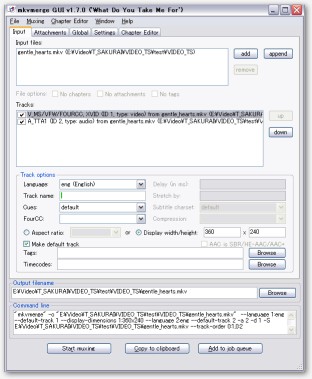 |
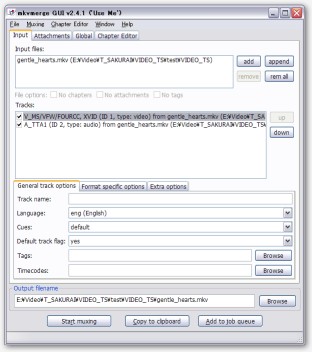 |
以下の説明は v1.70 のものです。現在のバージョンでは [Track options] が
複数のタブに分割されています。
複数のタブに分割されています。
1)MUX する video ファイルと audio ファイルを指定
[Input]タブ
Input files: [add] → (video.avi) / [add] → (audio.tta)
Tracks: 選択 → [Track options]→ [language]、Display サイズ、Delay 等
2)チャプターファイル等を指定
[Global]タブ
[File/segment title] → (DVD タイトルなど、プレーヤーでの表示)
[Chapters] → [Chapter file] → (chapter.txt) → [language]、[Charset]
3)出力ファイル名
必要に応じて [Output filename] を編集
4)[Start muxing] or [Add to job queue] → [Muxing] → [manage jobs]
[Input]タブ
Input files: [add] → (video.avi) / [add] → (audio.tta)
Tracks: 選択 → [Track options]→ [language]、Display サイズ、Delay 等
2)チャプターファイル等を指定
[Global]タブ
[File/segment title] → (DVD タイトルなど、プレーヤーでの表示)
[Chapters] → [Chapter file] → (chapter.txt) → [language]、[Charset]
3)出力ファイル名
必要に応じて [Output filename] を編集
4)[Start muxing] or [Add to job queue] → [Muxing] → [manage jobs]
mkvmerge(
mkvtoolnix
) コマンドライン
"mkvmerge" -o "path\new.mkv" --language 0:eng -d 0 -A -S video.avi --language 0:eng -a 0 -D -S audio.tta --track-order 0:0,1:0 --title "main title" --chapter-language eng --chapter-charset SHIFT-JIS --chapters chapter.txt
再生テスト
再生確認
■Windows XP HOME SP2 + XviD + TTA DirectShow
▼Media player Clasic 6.4.8.4
■Windows XP HOME SP2 + XviD + TTA DirectShow
▼Media player Clasic 6.4.8.4
▼foobar2000 0.83 Special + 同梱のプラグインを差し替え(音声のみ再生)
対応済みの foo_matroska.dll と foo_tta.dll
Matroska Plugin (foo_matroska.dll)
TTA Input Plug-In for Foobar2000(foo_tta.dll)
対応済みの foo_matroska.dll と foo_tta.dll
Matroska Plugin (foo_matroska.dll)
TTA Input Plug-In for Foobar2000(foo_tta.dll)
foo_matroska.dll は Matroska Audio(.mka)用なので、Videoを含めた
コンテナ(MKV)だと、シーク位置でデコードエラーになることがある。
コンテナ(MKV)だと、シーク位置でデコードエラーになることがある。
▼foobar2000 0.9
foo_input_matroska(Matroska Plugin for foobar2000 0.9)
foo_input_mkx(Matroska playback)
foo_input_tta(TTA Audio Decoder (unofficial) for foobar2000 0.9)
foo_input_matroska(Matroska Plugin for foobar2000 0.9)
foo_input_mkx(Matroska playback)
foo_input_tta(TTA Audio Decoder (unofficial) for foobar2000 0.9)
■Windows XP HOME SP2 + XviD + TTA DirectShow + MatroskaSplitter
▼Windows Media Player 6.4 (mplayer2.exe)
ナビゲーションバー表示(自動で切り替わるタイミングが早過ぎ)
▼Windows Media Player 6.4 (mplayer2.exe)
ナビゲーションバー表示(自動で切り替わるタイミングが早過ぎ)
コンテナの取り出し
▼mkvextract.exe(
mkvtoolnix
) +
MKVExtract GUI 1.5.5
▼Media player Clasic 6.4.8.3 ~
Attachments のみ
[file] → [Properties] → [Resources]
Attachments のみ
[file] → [Properties] → [Resources]
なにしろ疲れました。慣れればたいした工程じゃないですけど、
チャプターファイル作るのが一番面倒かな。
チャプターファイル作るのが一番面倒かな。
MKV 作成フロントエンド
追記[2009-01-15]
■
MkvMagic
v1.34b
リッピングした VOB ファイルを直接指定して AVI/MKV/MP4/MPEG2/DVDイメージを作成
DVD のリッピングから行うことも可能。
video フォーマット:XviD/X264 他
audio フォーマット:Mp3/Ogg/AAC/AC3/MP2 他
リッピングした VOB ファイルを直接指定して AVI/MKV/MP4/MPEG2/DVDイメージを作成
DVD のリッピングから行うことも可能。
video フォーマット:XviD/X264 他
audio フォーマット:Mp3/Ogg/AAC/AC3/MP2 他
チャプターファイルについて
Juria's BBS Diary
より転載・修正[2009-01-12]初稿[2005-04-18]
MKV 対応フォーマットは、OGG style(.txt)、CUEシート(.cue)、XML(.xml)
書式
■OGM style chapter files
CHAPTER01=00:00:00.000 CHAPTER01NAME=1曲目のタイトル CHAPTER02=00:05:55.923 CHAPTER02NAME=2曲目のタイトル
■CUE Sheet
PERFORMER "アーティスト名" TITLE "DVD タイトル" REM Year : 2005 REM Genre : Fusion REM DiscID: FILE audio.tta(音声ファイル名) WAVE TRACK 01 AUDIO TITLE "1曲目のタイトル" PREGAP 00:00:00 INDEX 01 00:00:00 TRACK 02 AUDIO TITLE "2曲目のタイトル" INDEX 01 05:55:69
■XML style
▼mkvmerge GUI でチャプターファイル作成
▼mkvmerge GUI でチャプターファイル作成
[Chapter Editor] → [New Chapters] → (new chapter file) 選択
→ [Add chapter] → unnamed[eng] 選択 → [Start:][Name:],[Language:]入力
(必要な分だけ繰り返し)
[Chapter Editor] → [Save] → XML file
→ [Add chapter] → unnamed[eng] 選択 → [Start:][Name:],[Language:]入力
(必要な分だけ繰り返し)
[Chapter Editor] → [Save] → XML file
*.txt や *.cue を Load して XML で保存も可能。
CUE シートの場合はタイムコードも変換される。その逆の機能がほしい。
CUE シートの場合はタイムコードも変換される。その逆の機能がほしい。
CUE シートと OGG style・XML とでは、タイムコードの書式が違うので、
AviUtl + chapter.auf で出力したチャプターファイルから CUE シートを
手書きするのは計算がちと面倒。
AviUtl + chapter.auf で出力したチャプターファイルから CUE シートを
手書きするのは計算がちと面倒。
hh:mm:ss.ms(ミリ秒) → mm:ss:frm (1秒=75フレーム)
■foobar2000 + プラグインでちょっといい感じ?
store/read meta information in CUE sheets (DATE/GENRE/COMMENT etc)
playlist→cue export/saving
playlist→cue export/saving
▼
foo_cuesheetcreator 0.2.1 (foo_cuesheetcreator.dll)
(WinRARとからるちとかで解凍、出てきたファイルを.zipにリネーム)
[Components] → [Cue Sheet Creator *** mode] → 手書きで修正
(WinRARとからるちとかで解凍、出てきたファイルを.zipにリネーム)
[Components] → [Cue Sheet Creator *** mode] → 手書きで修正
<del>カレント プレイリストからCUEシートを作成してくれるのだが、1秒以下を
75フレームではなく60で計算してるようで、違うんじゃ? つーか、手動計算でも
誤差は生じます。</del>
v.0.3.0 以降で修正。
その後の Haru Ayana 氏による最新バージョンは v.0.4.6 (2009-01-11 現在)
75フレームではなく60で計算してるようで、違うんじゃ? つーか、手動計算でも
誤差は生じます。</del>
v.0.3.0 以降で修正。
その後の Haru Ayana 氏による最新バージョンは v.0.4.6 (2009-01-11 現在)
OGG style または XML 形式のチャプターファイルと一曲(1チャプター)ごとの
情報を記述した Tag ファイル(.xml)を Matroska に MUX するのが一番正確なよう。
CUE シートに REM コマンドで記述したコメント部分は、MKVExtract GUIでは、
Tag ファイル(Tags.xml)として分離される。
情報を記述した Tag ファイル(.xml)を Matroska に MUX するのが一番正確なよう。
CUE シートに REM コマンドで記述したコメント部分は、MKVExtract GUIでは、
Tag ファイル(Tags.xml)として分離される。
-